Hai, pernah gak sih tiba-tiba internet di rumahmu jadi lemot? Nah jika pernah bisa jadi itu banyak yang numpang WiFi kamu. Bagaimana cara mengatasinya? Simak tutorial cara mengganti password WiFi lewat hp.
Mengganti password WiFi secara rutin sangat dianjurkan untuk mencegah orang lain yang tidak kamu kehendaki untuk menggunakan internet mu.
Jika orang lain bisa mendapat akses internet mu tentu itu akan merugikanmu mengingat kamu yang membayar tagihan setiap bulannya, sedangkan orang lain hanya sekedar memakai saja, ditambah lagi ketika kita lagi asyik main game online eh tiba-tiba orang tersebut download atau streaming video seenaknya sendiri.
Tentunya menjengkelkan sekali.
Untuk itu kamu harus secara rutin mengganti password WiFi rumahmu agar tetap aman.
Caranya sangat mudah kok, bisa kamu lakukan lewat hp loh. Penasaran? Langsung saja simak tutorial cara merubah password WiFi lewat hp Android berikut ini
Cara Mengganti Password WiFi Lewat Hp Android
Nah sebelum memulainya, ada beberapa hal yang harus kamu persiapkan terlebih dahulu.
Hal-hal yang perlu disiapkan:
- Pastikan smartphone terhubung dengan WiFi
- Kamu tahu alamat IP default gateway router-mu, caranya bisa lihat gambar dibawah
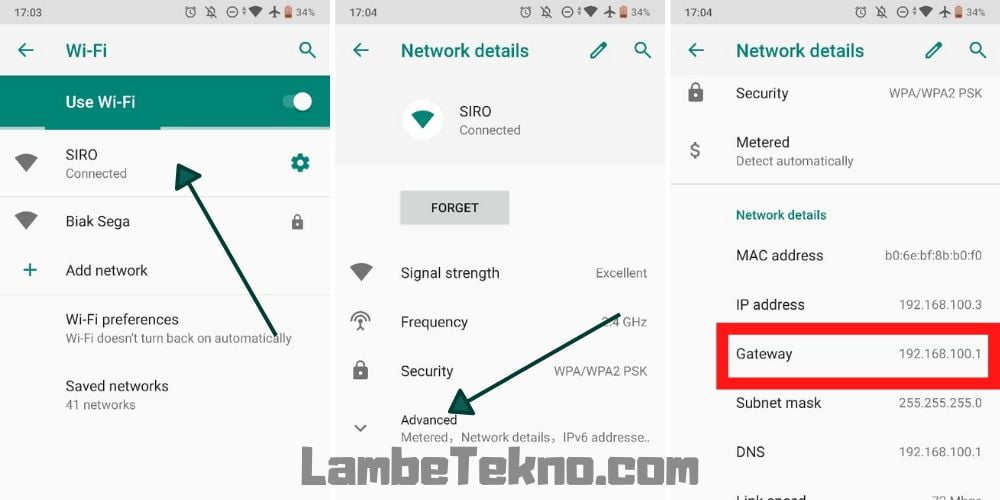
- Kamu tahu username dan password untuk login ke Router-mu
- Jika kamu tidak tahu password defaultnya, kamu bisa cari di Google dengan kata kunci “username default nama_router tipe_router“, silahkan ganti nama dan tipenya sesuai router kamu masing-masing.
- Untuk router huawei HG8245H bisa gunakan username dan password berikut:
- username: Admin
- password: admin
Jika semuanya sudah siap, langsung saja simak tutorialnya:
Cara Mengganti Kata Sandi WiFi Lewat Hp
- Buka browser dan ketikkan alamat IP default yang sudah kamu dapatkan sebelumnya
- Setelah itu, login dengan username dan password yang sudah kamu dapatkan
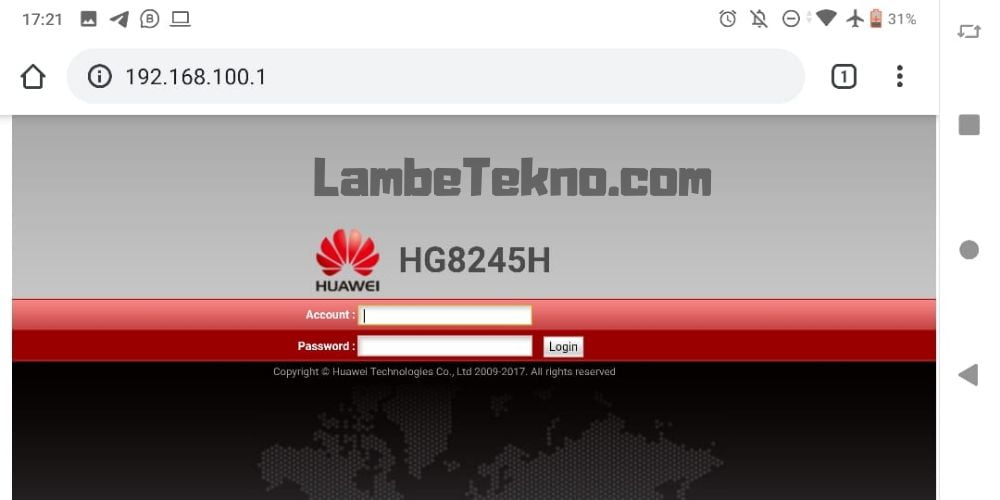
- Nah sebelum lanjut mengganti password, admin sarankan untuk mengganti terlebih dahulu username dan password default untuk login ke Router mu, tujuannya biar tidak ada orang lain yang bisa masuk dan mengganti password mu nantinya. Caranya:
- Masukkan password lama dan password baru
- Jika sudah, klik apply dan nantinya kamu akan ter-logout, silahkan login kembali dengan username dan password barumu

- Oke lanjut, untuk mengganti password WiFi, kamu buka tab WLAN, kemudian fokus pada bagian yang admin tandai pada gambar:
- SSID Name adalah nama WiFi mu
- WPA PreSharedKey adalah password WiFi mu, silahkan ganti sesuai dengan keinginanmu
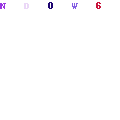
- Selesai
Nah itu dia cara mengganti password wifi lewat hp, bagaimana? mudah bukan? Setelah ini kamu tidak perlu khawatir ada orang lain yang numpang internet di rumahmu.
Sekian dari admin, jika artikel ini bermanfaat, jangan sungkan untuk share ke teman kamu yang lain ya. Terima kasih.